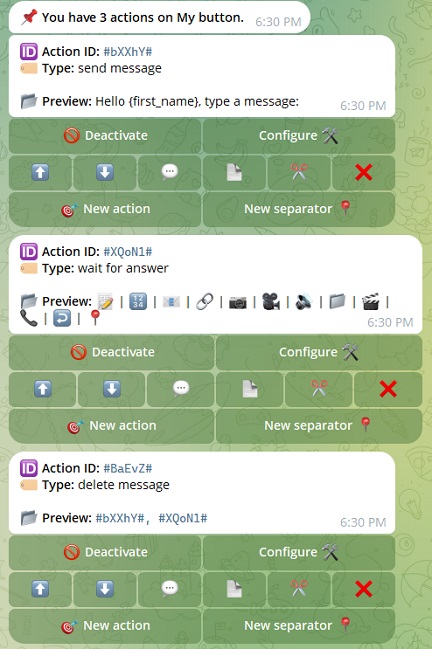Acción: Eliminar mensaje¶
Esta acción te permite borrar mensajes previamente enviados mediante las acciones Enviar mensaje o Esperar respuesta. Puedes especificar uno o varios mensajes para eliminarlos en un solo paso.
¿Qué puedes hacer con esta acción?¶
- Eliminar mensajes individuales o múltiples.
¿Cómo crear y configurar la acción?¶
1. Crear la acción¶
- Ve a tu bot y pulsa en
🛠 Editarpara entrar en el modo editor. - Selecciona el botón o comando donde deseas agregar la acción, o crea uno nuevo.
- Pulsa en
Acciones 🌟→🎯 Nueva acción→❌ Eliminar mensaje. - Pulsa en
Configurar 🛠para configurar esta acción.
2. Configurar los mensajes a eliminar¶
Pulsa en 📍 Establecer mensaje a eliminar 📍 y especifica los mensajes a eliminar separados por coma, de las siguientes maneras:
#IDAcción#: ID de la acción de otra acción de tipoEnviar mensajeoEsperar respuestaen el mismo botón o comando.message_id: ID del mensaje generado por Telegram, previamente almacenado en una variable o introducido directamente.
Algunos ejemplos
-
Con
#IDAcción#e#IDAcción.message_id#:#IDAcción#, #IDAcción2.message_id# -
Con
message_idintroducido directamente:12345, 67890 -
Con
message_idalmacenado en una variable numérica llamadaid_mensaje:{id_mensaje} -
Para eliminar varios mensajes, sepáralos por comas:
#IDAcción#, #IDAcción2.message_id#, 56789
3. Activar la acción¶
Pulsa ✅ Activar para que la acción quede funcional.
¿Qué devuelve la acción a través de su ID?¶
Esta acción no devuelve ningún valor.
Ejemplo práctico: Cómo eliminar un mensaje¶
En este ejemplo, el bot enviará un mensaje inicial, pedirá al usuario que escriba algo, y luego eliminará tanto el mensaje inicial como la respuesta del usuario.
1. Crea un nuevo botón¶
- Entra al modo editor pulsando
🛠 Editaren tu bot. - Pulsa en
✳️ Nuevo botón | comando. - Escribe el nombre del botón.
- Pulsa en
Acciones 🌟para configurar las acciones de este botón.
2. Agrega las acciones necesarias¶
a) Acción 1: Enviar mensaje¶
- Pulsa en
🎯 Nueva accióny selecciona✉️ Enviar mensaje. -
Pulsa en
Configurar 🛠→💬 Establecer mensaje 💬y establece un mensaje inicial. Ejemplo:Hola {first_name}, escribe un mensaje: -
Regresa al menú de acciones y pulsa
✅ Activarpara activar esta acción.
b) Acción 2: Esperar respuesta¶
- Pulsa
🎯 Nueva accióny selecciona⏳ Esperar respuesta. - Sin necesidad de configurar nada adicional, pulsa
✅ Activarpara activar esta acción.
c) Acción 3: Eliminar mensaje¶
- Copia el ID de la acción de ambas acciones creadas previamente (
Enviar mensajeyEsperar respuesta). - Pulsa en
🎯 Nueva accióny selecciona❌ Eliminar mensaje. - Pulsa en
Configurar 🛠. -
Pulsa en
📍 Establecer mensajes a eliminar 📍e ingresa los ID de ambas acciones separados por coma. Ejemplo:#701ka#, #SNxTR# -
Regresa al menú de acciones y pulsa
✅ Activarpara activar esta acción.
Resultado final¶
Tu flujo de acciones debería verse así:
- Enviar mensaje: El bot envía el mensaje inicial.
- Esperar respuesta: El bot espera el texto del usuario.
- Eliminar mensaje: Se eliminan ambos mensajes (el inicial y la respuesta del usuario).